O menu Tools do Lazarus assim como no Delphi permite que acrescentemos ferramentas exteriores para que não precisemos ir até o gerenciador de arquivos ou menu do sistema para chamá-los. Para acrescentar programa vamos em Tools->Configure External Tools, daí então temos uma janela assim:
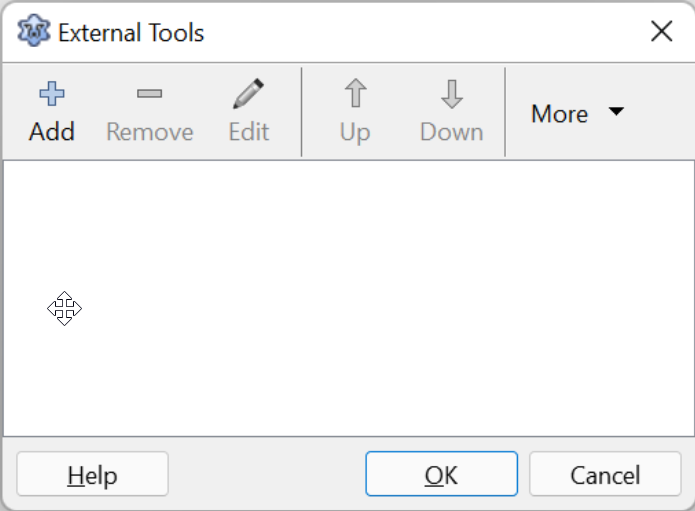
É muito inútil a lista vazia então vamos acrescentar algumas ferramentas, por exemplo, o DBeaver que é uma ferramenta bastante interessante para vasculhar e procurar informações em banco de dados, clique em Add e prossiga informando os campos essenciais:
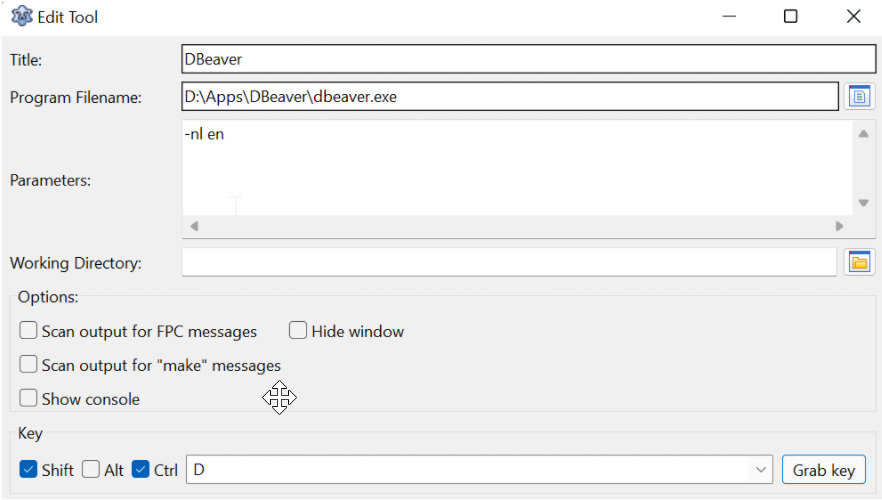
As informações de “Program Filename” e “Parameters” você retira dos próprios atalhos que chamam os programas instalados. Com mais experiência notará que a opção Key mais embaixo serve para informarmos uma tecla de atalho global para chamar este programa diretamente, por exemplo, Ctrl+Shif+D para chamar imediatamente o programa DBEaver sem a necessidade de escolhê-lo no menu. Se tiver que acrescentar o mesmo programa, porém com parâmetros diferentes, use a opção de Clonar no botão “Mais”.
Você pode também incluir atalhos para as páginas na internet que você consome mais como forums, arts, gitbub, … Por exemplo, muitos programadores usam o site romannurik.github.io para obter/criar ícones para usar em seus programas e projetos, o segredo neste caso é usar o atalho para o navegador e o parâmetro para indicar o site que desejamos, veja o exemplo abaixo:
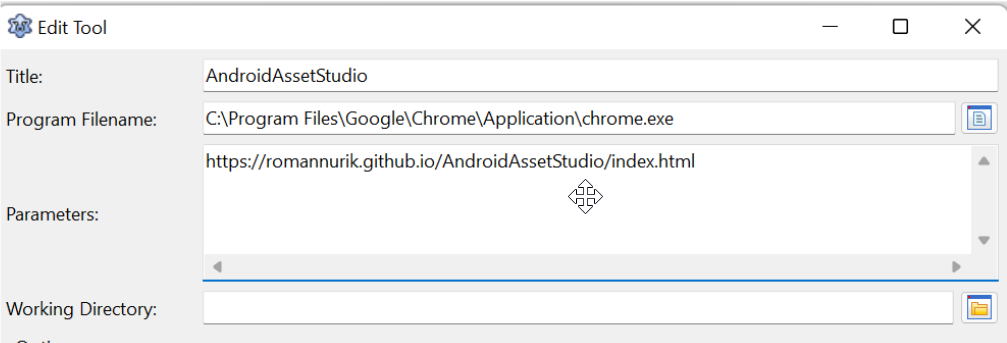
Faça isso para as páginas mais acessadas de sua plataforma de programação, ficando mais ou menos assim:
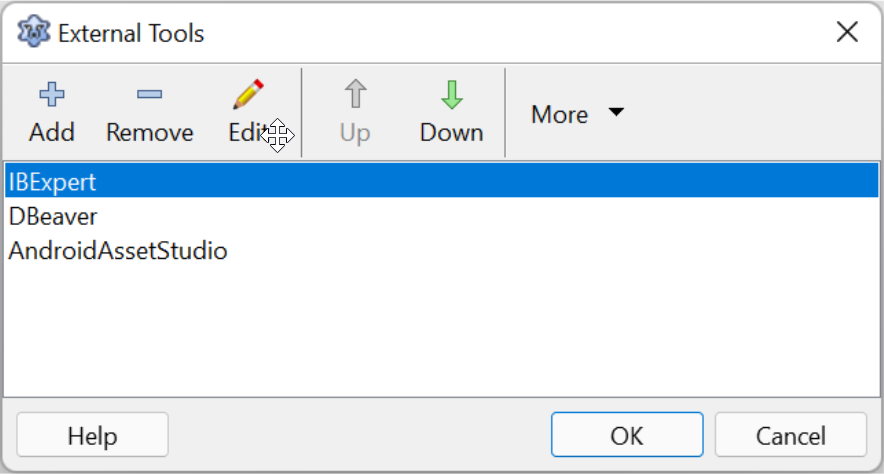
O exemplo acima foi para a plataforma Windows, mas a mesma técnica serve de forma semelhante para a plataforma Linux.
Quem usa Linux geralmente conhece sua plataforma, mas segue algumas dicas que são importantes para simplificar a localização de programas usando o terminal:
whereis firefox
firefox: /usr/bin/firefox /usr/lib64/firefox /etc/firefox /usr/share/man/man1/firefox.1.gzwhereis flamerobinflamerobin: /usr/local/bin/flamerobinMas o whereis não localiza programas instalados via snap ou flatpak, estes gerenciadores de programas usam seus próprios mecanismos, por exemplo, para localizar um programa instalado via flatpak usando o comando ‘flatpak list’:
flatpak list|grep VLCVLC org.videolan.VLC 3.0.16 stable systemou se o programa já estiver em execução será mais fácil ainda:
flatpak psInstância PID Aplicativo Runtime
2790350712 2319 org.telegram.desktop org.freedesktop.PlatformEntão para rodar, precisamos apenas do nome flatpak dele e executá-lo assim:
flatpak run org.videolan.VLC
flatpak run org.telegram.desktopEntão poderá criar atalhos usando a forma como seu sistema está habituado a funcionar.
No ambiente Windows, considero imprescindível os seguintes programas no menu tools:
- DBWeaver: D:\Apps\DBeaver\dbeaver.exe -nl en
- FlameRobin: “D:\Apps\Flamerobin\Flamerobin.exe”
- LRS Explorer: “D:\Apps\LRS Explorer\LRS_Explorer.exe”
- Mapa de caracteres: %windir%\system32\charmap.exe
- iconsdb: “C:\Program Files\Google\Chrome\Application\chrome.exe” https://www.iconsdb.com/
- Android Asset Studio: “C:\Program Files\Google\Chrome\Application\chrome.exe” https://romannurik.github.io/AndroidAssetStudio/
- PessoasQueNaoExistem: “C:\Program Files\Google\Chrome\Application\chrome.exe” https://thispersondoesnotexist.com/
Considere usar uma tecla de atalho para os programas externos ou sites mais usados.